手机联网设定怎么设置 手机应用权限设置指南
日期: 来源:龙城安卓网
在当今数字化时代,手机联网设定和应用权限设置成为了我们日常生活中不可或缺的一部分,随着智能手机的普及,我们可以随时随地连接互联网,享受便捷的服务和娱乐。随之而来的是隐私泄露和数据安全的担忧,因此正确设置手机联网和应用权限显得尤为重要。如何设置手机联网和应用权限,让我们一起来了解一下。
手机应用权限设置指南
具体方法:
1.打开手机锁屏,点击“手机管家”。
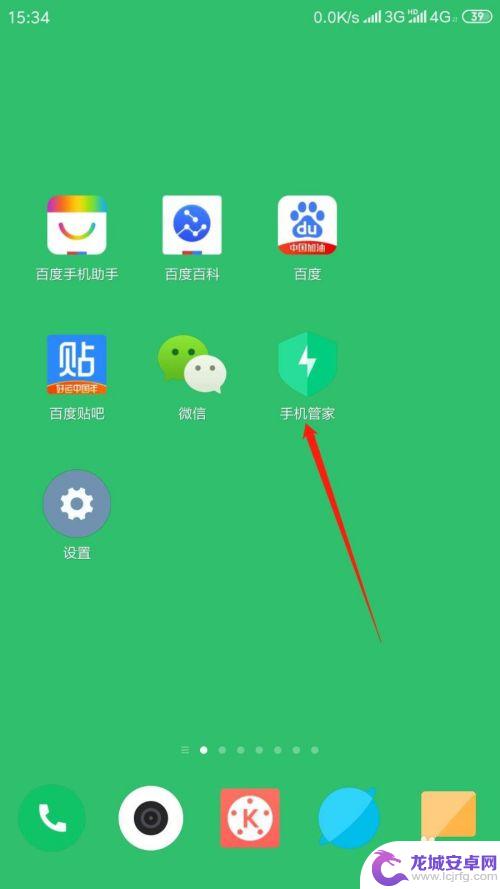
2.进入应用,点击“安全中心”,再点击“网络助手”。
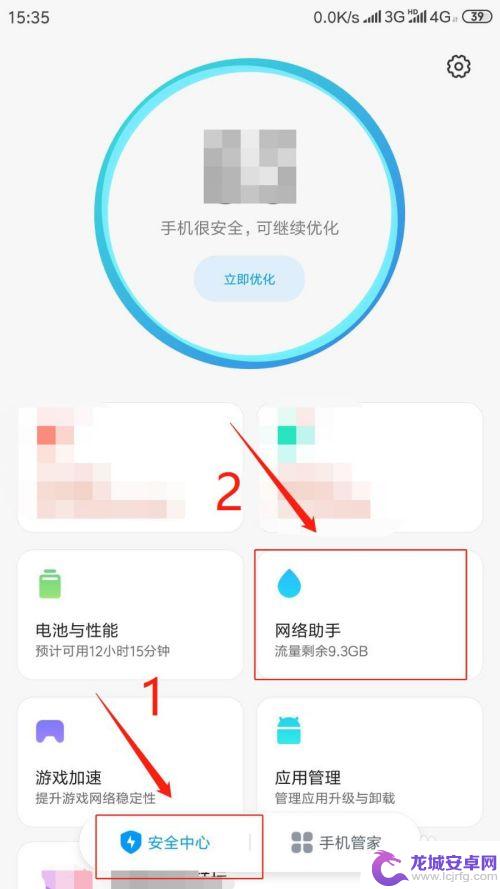
3.进入页面,点击“联网控制”。
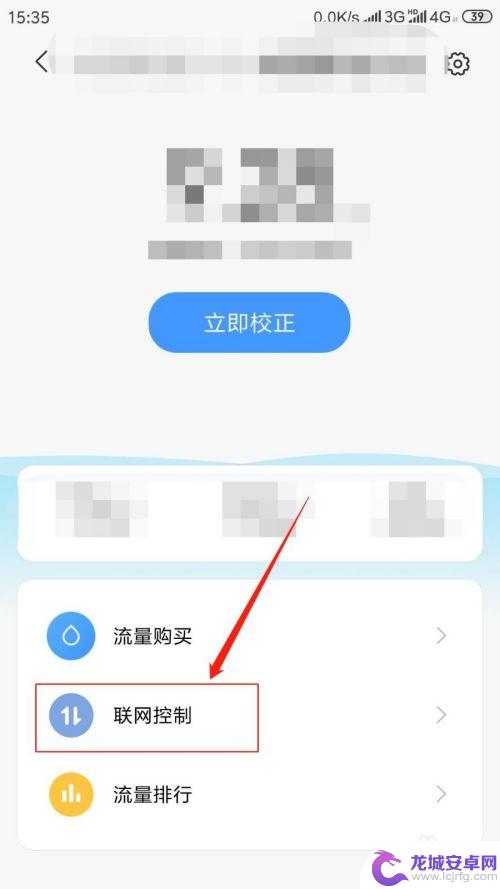
4.进入页面,点击“数据”。在应用列表中点击。指定应用程序“允许或禁止该程序使用移动网络”。
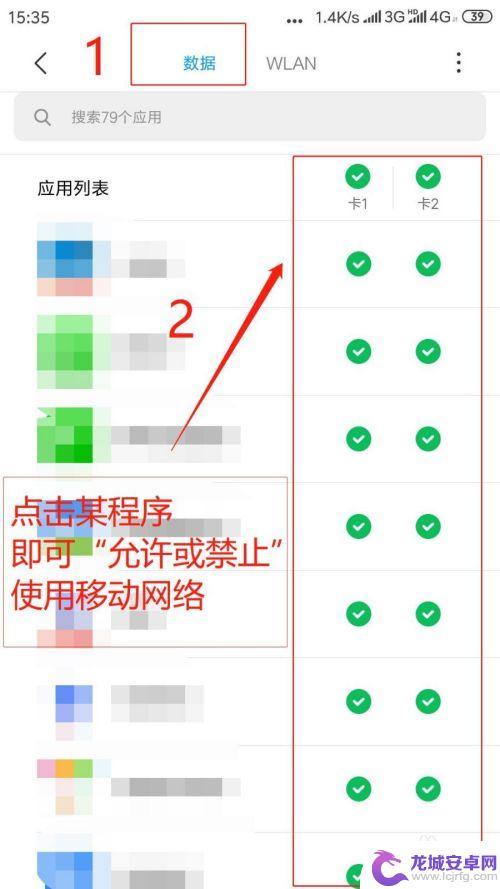
5.点击“WLAN”,在应用列表中点击。指定应用程序"允许或禁止该程序使用无线网络”。
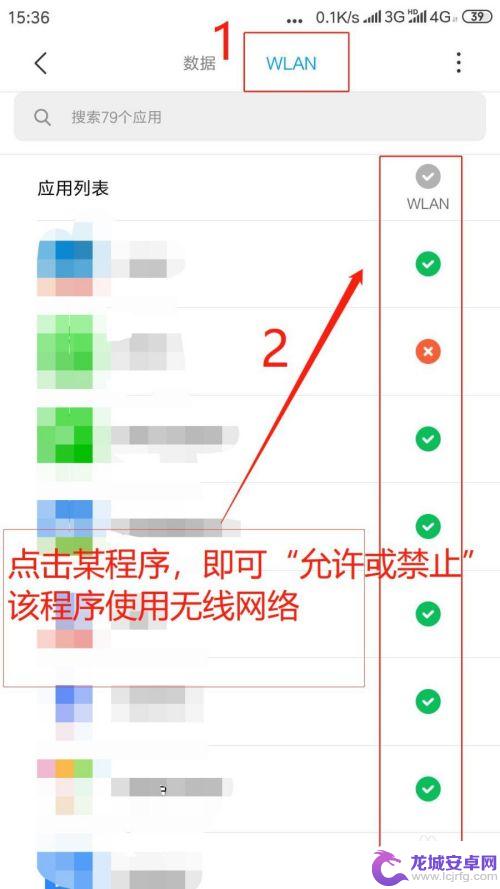
6.点击右上角“●●●”,进行“更多网络访问权限设置”。
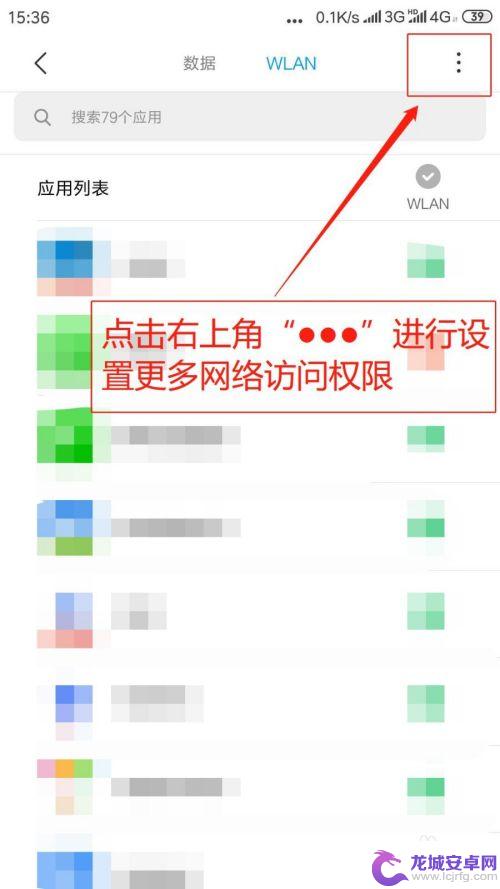 6相关内容未经授权抓取自百度经验
6相关内容未经授权抓取自百度经验7.弹出菜单,点击“后台联网权限”。
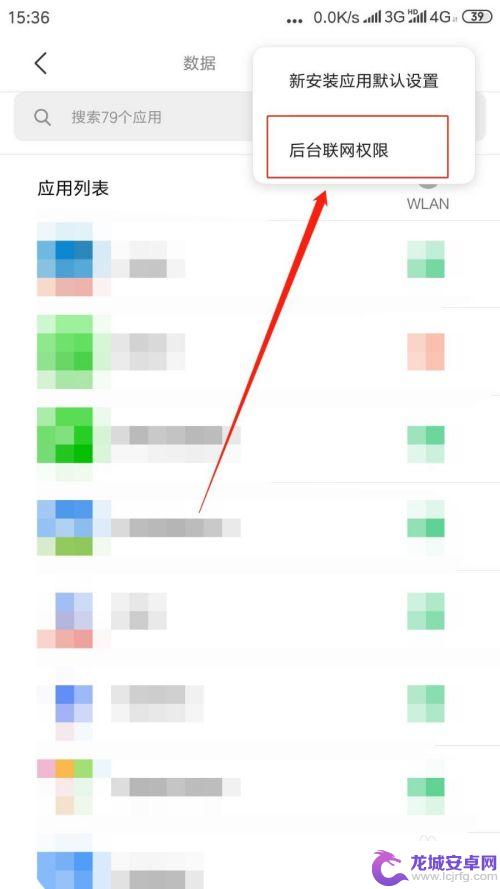
8.进入后台联网权限页面,点击指定程序“联网开关则允许或禁止该程序后台使用网络”。
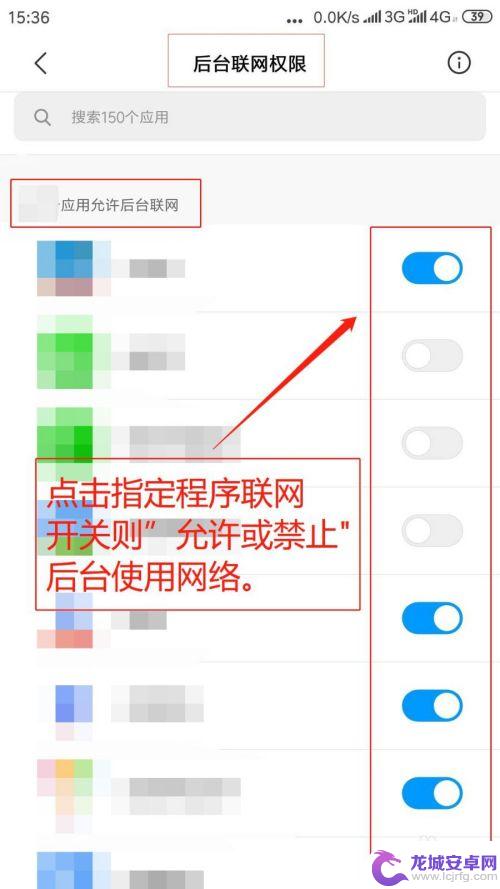
以上就是手机联网设定怎么设置的全部内容,有遇到相同问题的用户可参考本文中介绍的步骤来进行修复,希望能够对大家有所帮助。












